IE收藏夹
收藏夹

整理收藏夹时选择一个记录,在左边的描述框中勾选“允许脱机使用”选项,关闭退出窗口后再按方法一进 行同步和脱机浏览的操作。
页收藏
简单拷贝
自动拷贝
简单拷贝的原理:将收藏夹的文件和目录拷入一个安全的目录下。 收藏夹的位置:Windows安装在C盘,系统文件夹就是Windows,收藏夹的存储路径是 C:\windows\favorites。 具体操作: 1)打开资源管理器,进入windows的favorites目录,看到许多文件和子目录(文件对应的是每一条站的记 录,而子目录则对应的是分类收藏的文件夹); 2)使用Ctrl或Shift键选定所要保存的记录和文件夹,拷贝粘贴到非系统盘的安全目录,如D:\favorite下。 方法二:右键添加法 1)在栏中输入,回车进入主页; 2)在当前页的空白处点击鼠标右键; 3)在弹出的菜单中选择“添加到收藏夹”; 4)弹出收藏设置提示窗口,设置收藏页的名称;
同步收藏
方法一:
添加收藏夹时,勾选“允许脱机使用”选项,点击旁边的“自定义”按钮,在出现的向导窗口中不断按“下 一步”按钮直到完成。上后点击浏览器的菜单“工具→同步”并选择需要同步的项目,再按下“同步”按钮就会 把所选择的页下载到硬盘。下后,选择“文件→脱机工作”,打开收藏夹中相关页就能实现脱机浏览。
更改路径
方法一:把收藏夹默认的保存路径改到D:\study下
关闭Internet Explorer浏览器,打开资源管理器,到C:\Windows\Favorite,按住Shift键不放,用鼠标 左键拖到D:\study再放开。
方法二:把收藏夹默认的路径“C:\Windows\Favorites”改变到E盘下
自动拷贝的原理:利用Dos命令的快捷性。 具体操作: 桌面点击右键新建快捷方式,弹出一个对话窗口,在命令行中填写:Xcopy C:\windows\favorites D:\favorite /s,点击下一步,为快捷方式取名,然后选择图标。 a)右击刚刚创建的快捷方式,选择属性进入程序栏,在运行框选择最小化,并在“退出时关闭”前打勾。 b)将刚才建立的快捷方式拷入C:\windows\favorites目录下,在IE浏览中可随时点击收藏夹中的快捷方式 进行备份。 c)将刚才键入的命令行原封不动的拷入位于C盘的根目录下的Autoexec.bat文件中保存,每次开机即可自动 保存收藏夹。
随时随地访问IE10收藏夹 IE10收藏夹漫游小技巧
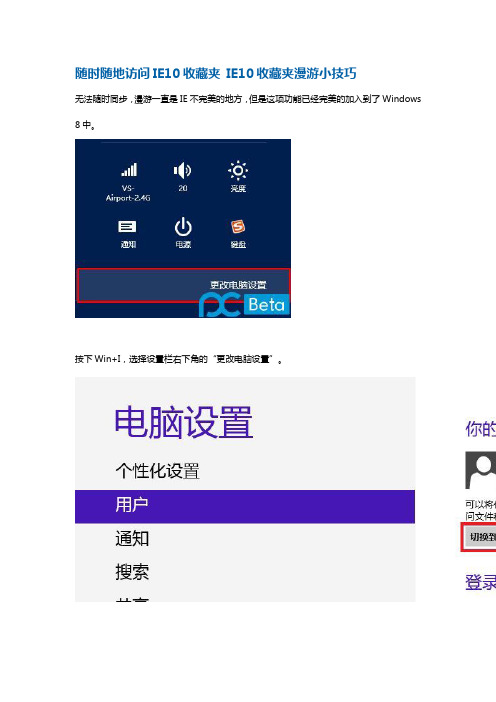
随时随地访问IE10收藏夹IE10收藏夹漫游小技巧
无法随时同步,漫游一直是IE不完美的地方,但是这项功能已经完美的加入到了Windows 8中。
按下Win+I,选择设置栏右下角的“更改电脑设置”。
在用户栏下的“切换到Mrcrosoft账户”
输入Microsoft账户邮箱地址,点击下一步
输入outlook邮箱密码,点击下一步。
点击完成即可。
设置同步你的浏览器
按下Win+I,进入”更改电脑设置“界面,在用户栏中可以看到已登陆的微软账号。
在“同步你的设置“这一栏中,将浏览器下的”设置和信息,如历史记录和收藏夹“开关打开。
这样就将收藏夹里面的网址同步到微软云端了。
另外如果设置信任该电脑的话,还可以同步已经保存的网站密码。
怎样导出IE收藏夹
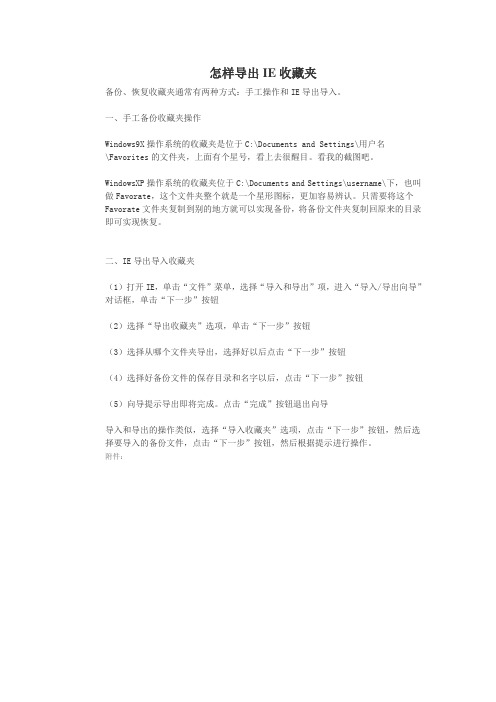
怎样导出IE收藏夹
备份、恢复收藏夹通常有两种方式:手工操作和IE导出导入。
一、手工备份收藏夹操作
Windows9X操作系统的收藏夹是位于C:\Documents and Settings\用户名
\Favorites的文件夹,上面有个星号,看上去很醒目。
看我的截图吧。
WindowsXP操作系统的收藏夹位于C:\Documents and Settings\username\下,也叫做Favorate,这个文件夹整个就是一个星形图标,更加容易辨认。
只需要将这个Favorate文件夹复制到别的地方就可以实现备份,将备份文件夹复制回原来的目录即可实现恢复。
二、IE导出导入收藏夹
(1)打开IE,单击“文件”菜单,选择“导入和导出”项,进入“导入/导出向导”对话框,单击“下一步”按钮
(2)选择“导出收藏夹”选项,单击“下一步”按钮
(3)选择从哪个文件夹导出,选择好以后点击“下一步”按钮
(4)选择好备份文件的保存目录和名字以后,点击“下一步”按钮
(5)向导提示导出即将完成。
点击“完成”按钮退出向导
导入和导出的操作类似,选择“导入收藏夹”选项,点击“下一步”按钮,然后选择要导入的备份文件,点击“下一步”按钮,然后根据提示进行操作。
附件:。
怎样导出IE收藏夹的网址

按钮,然后选择要保存的文件位置,单击“导出”
按钮
成功导出收藏夹网址,单击“完成”按钮 将在保存位置生成名为 bookmark.htm 的收藏
夹文件
运行interexplorer程序单击左上角的收藏夹按钮弹出的窗口单击添加到收藏夹的小三角形按钮接着再单击导入和导出按钮在导入和导出设置界面选择导出到文件单击下一步在您希望导出哪些内容下将收藏夹的复选框打勾单击下一步选择要导出哪个文件夹的网址希望将收藏夹中所有的网址导出请单击收藏夹单击下一步在键入文件路径或浏览到文件框中输入要保存收藏夹文件的路径或者直接单击旁边的浏览按钮然后选择要保存的文件位置单击导出按钮成功导出收藏夹网址单击完成按钮将在保存位置生成名为bookmarkhtm的收藏夹文件
按钮,接着再单击“导入和导出”按钮 在导入和导出设置界面选择“导出到文件”,
单击“下一步” 在您希望导出哪些内容下将“收藏夹”的复选
框打勾,单击“下一步” 选择要导出哪个文件夹的网址,希望将收藏夹
中所有的网址导出,请单击“收藏夹”,单击“下
一步”
在键入文件路径或浏览到文件框中输入要保
存收藏夹文件的路径或者直接单击旁边的“浏览”
怎样导出 IE 收藏夹的网址
z9c9e 网址之家 /
收藏夹是在上网的时候方便你记录自己喜欢、
常用的网站,把它放到一个文件夹里,想用的时候
可以找到打开。 运行 InterExplorer 程序,单击左上角的“收
藏夹”按钮 弹出的窗口单击添加到收藏夹”的小三角形
IE9浏览器点击“添加到收藏夹”按钮没有反应问题的解决方法

IE浏览器升级至IE9 之后,为什么当我按一下“收藏夹”图示,然后按“添加到收藏夹”按钮时,会出现没有反应的情况?导致无法将网页收藏至“收藏夹”中?要如何才能解决这个问题
呢?别担心,通常发生这样的问题,都是因为IE9 出现了错误,您只需按照下列步骤重设您的IE浏览器即可。
首先请关闭您的IE9浏览器,然后按一下“开始”按钮,输入inetcpl.cpl ,完成之后按一下键盘上的Enter 键。
单击“高级”选项卡,然后按一下“重设”。
请勾选“删除个性化设置”,然后按一下“重设”。
完成之后,请按一下“关闭”按钮,然后重新开启您的IE9 即可。
玩转IE收藏夹

玩转IE收藏夹
loading
【期刊名称】《软件指南》
【年(卷),期】2004(0)9
【摘要】在网上看到好的网页,总是喜欢将它的地址保存到IE 收藏夹内,方便下次访问,然而看似简单的IE收藏夹,你真的了解吗? 添加网址方法一:部分网站在主页中会有“放入收减夹”按钮, 直接点击会弹出“添加到收藏夹”对话框(如图1)。
【总页数】2页(P6-7)
【作者】loading
【作者单位】
【正文语种】中文
【中图分类】TP393.092
【相关文献】
1.玩转IE收藏夹玩转IE收藏夹
2.玩转IE收藏夹
3.玩转IE收藏夹
4.玩转IE收藏夹
5.玩转IE收藏夹
因版权原因,仅展示原文概要,查看原文内容请购买。
注册表改变IE收藏夹

"My Pictures"="E:\My Documents\My Pictures"
"Cookies"="E:\My Documents\Cookies"
"Personal34;
-------------------------
这样做,重装系统时不必理会C盘的东西是否被删除了。也节省了C盘的空间,减少了系统盘的碎片产生,使系统青春常驻!
Documents\Favorites
说明:XP安装后,系统默认IE收藏夹的位置是 %USERPROFILE%\Favorites,其中“%USERPROFILE%”是XP的特殊标记,实际上指C盘上系统默
认位置,即C:\Documents and Settings\Owner(用资源管理器便可找到)。
4.关闭注册表编辑器窗口,注销或重启电脑,使注册表新的设置生效。
说明:注册表编辑器没有设置[保存]按钮,关闭其窗口时就自动“保存”,而使新的设置真正生效,还必须注销或重启电脑。
可以按照以上的方法一条一条的修改注册表,更省事情的方法是将以下注册表内容粘贴为一个名字为edit_favorites.reg文件,直接运行就
用注册表编辑器改变IE收藏夹,cookies,我的文档的位置。
1.regedit;
2.依次打开文件夹
HKEY_CURRENT_USER\Software\Microsoft\Windows\CurrentVersion\Explorer\User Shell Folders
巧用活用IE“收藏夹”
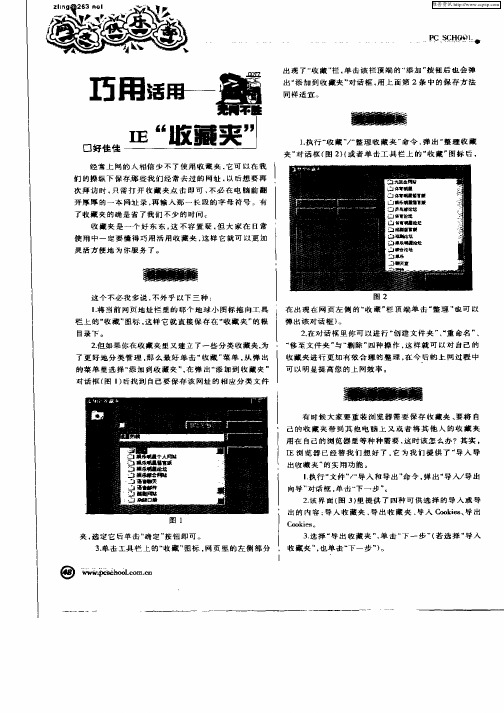
图 7
6出 现 最 后 一 十 界 面 , 击 完 成 , 会 弹 出 一 个 对 . 单 它 话 框 告 诉 你 收 藏 夹 导 出 成 功 ( 人 收 藏 夹 的 最 后 一 个 步 导 骤 也 是 单 击 “ 成 ” 同 样 会 弹 出 对 话 框 告 诉 你 收 藏 央 导 完 ,
2但如 果你 在收 藏 夹里 又建 立 了一些 分 类 收藏夹 , . 为 了更 好 地分 类 管 理 , 么 最 好 单 击 收 藏 菜 单 , 弹 出 那 从
的 菜 单 里 选 择 “ 加 到 收 藏 夹 ” 在 弹 出 “ 加 到 收 藏 夹 添 . 添 对 话 框 ( 1 后 找 到 自己 耍 保 存 该 网 址 的 相 应 分 类 文 件 图 )
3单 击 工具 栏 上 的“ . 收藏 ” 图标 , 页里 的 左 韫 部分 网 I
@
…n
维普资讯
●
P c
H O
图 3
பைடு நூலகம்
图 6
4 出 收 藏 夹 源 文 件 夹 ” 收 藏 夹 选 择 ( 4 , 这 .导 的 图 )在 是 给 即 将 导 人 的 收 藏 夹 找 一 十 目标 文 件 夹 , 定 了 文 件 选
人 成 功 ) 。
怎 么样 , 人 导 出 收 藏 夹 就 是 这 么 地 简 单 , 论 导 出 导 无 后 的 收 藏 夹 或 导 人 前 的 收 藏 夹 都 是 以 hm 为后 缀 . 即 普 t 通 的网 页 格式 。当体 像 打 开普 通 网页 一样 的 打开 它 后 . 你会 发 现 它就 好像 一 十 已 经制 作 完 成 的 网址 导航 页 , 点
- 1、下载文档前请自行甄别文档内容的完整性,平台不提供额外的编辑、内容补充、找答案等附加服务。
- 2、"仅部分预览"的文档,不可在线预览部分如存在完整性等问题,可反馈申请退款(可完整预览的文档不适用该条件!)。
- 3、如文档侵犯您的权益,请联系客服反馈,我们会尽快为您处理(人工客服工作时间:9:00-18:30)。
怎么样改变IE收藏夹的位置和把IE收藏夹导出后怎么导回?默认情况下,收藏夹对应文件位于C:\Documents and Settings\user\Favorites下,要改变它的位置,可以这样。
打开注册表,找到[ HKEY__CURRENT USER/Software/Microsoft/Windows/CurrentVersion/Explorer/UserShell Folders],在左侧的窗格找到并双击名为‘Favorites’健值,在打开的窗口输入你希望收藏夹位于的路径,(例如:e:/收藏夹),按F5刷新并退出注册表。
打开IE,这时,系统会在E盘建立一个名为‘收藏夹’的文件夹,现在只要将原来收藏夹下的文件拷贝到E盘的这个‘收藏夹’文件夹中捷即可。
以后收藏的东西会自动到里面。
打开ie,菜单文件选择导入及导出,按提示操作。
意想不到的惊喜IE收藏夹使用技巧谈在Internet Explorer中有一个收藏夹,利用它我们可以很方便地将一些常去的网站归入其中,下次访问时只要直接选择即可,的确是方便了我们这些傻瓜用户。
不过,笔者在坐下来仔细对IE的收藏夹进行了一番研究,发现它完全可以为我们所用,完成一些鲜为人知但却十分实用的功能。
在此将自己发现的IE收藏夹使用技巧一一列出,与大家共享。
1、您的收藏夹我来用相信大家一定上了网吧!(废话!)那么,我们在上网时访问了大量的网站,并将它们收藏进了收藏夹,访问起来倒也方便。
看到别人收藏了那么好的网址,是不是也想将它据为己有呢?不过,在Windows中我们只能够拥有一个收藏夹。
那么我们怎样才能够和别人共享收藏夹呢?其实,经过笔者的分析,我发现了原来收藏夹中的文件或文件夹只不过是放至在Windows系统中的Favorites文件夹下的一些指向相应网站的快捷方式文件罢了。
如果您使用的是Windows95、98或者Windows Me的话,那它们被放在C:\Windows\Favorites中,而在Windows 2000、XP或NT中则存放在C:\Documents and Settings\用户名\Favorites中(如图1,我的就放在C:\Documents and Settings\Administrator\Favorites)。
知道了这个道理后操作起来就非常简单了,只要在自己的收藏夹文件夹下新建一个文件夹,并命名为“别人的收藏夹”,然后将别人的收藏夹中的所有文件连同文件夹拷贝到此文件夹下,下次启动IE时就可以使用别人的收藏夹中的内容了(如图2)。
同时利用此法收藏的收藏夹的个数还没有任何限制呢!图1图22、快速导入导出收藏夹相信大家都知道,Windows是一个极不稳定的操作系统,恐怕我们一般几乎每隔个把月我们就得重新来一次Setup演习!一旦我们重新安装系统后,再次打开IE浏览网站时原来收藏中的内容不见了!要重新输入一个一个搜集又太麻烦,怎么办呢?从第一点上知道,收藏夹中的文件或文件夹只不过是放至在Windows 系统中的Favorites文件夹下的一些指向相应网站的快捷方式。
那就好办了,重新安装系统之前把Windows 文件夹下的Favorites备份一下,等安装系统结束后再拷贝覆盖一下就行了。
但是要注意的是:如果您使用的是Windows95、98或者Windows Me的话,那它们被放在C:\Windows\Favorites中,而在Windows 2000、XP或NT中则存放在C:\Documents and Settings\用户名\Favorites中,有时必须备份多个用户的收藏夹。
这样就可以做到有备无患。
3、利用收藏夹来管理程序我们向系统中安装一软件时,安装程序会自动地为其建立在开始菜单上的快捷方式,这样一来,时间一长,安装的软件多了,开始菜单就显得有一些臃肿不堪了。
我们不得不借助于第三方的清除程序来进行删除。
其实,经过笔者的分析发现,开始菜单在Windows 9x和Windows Me放在C:\Windows\Start Menu文件夹下,而Windows 2000、NT、XP则放在C:\Documents and Settings\Administrator\「开始」菜单\程序下,而且它们也是指向软件运行程序的快捷方式。
这样我们可以先在Windows系统中的Favorites文件夹下新建一个“开始”文件夹,并将这些快捷方式连同文件夹信息剪切(注意不是拷贝!)到开始文件夹中。
这样就可以在Internet Explorer的收藏夹中看到一个“开始”文件夹,点击后就是我们开始菜单中的内容了。
如图3,使用Internet Explorer的收藏夹来管理机器上的程序是不是别有一番风味?图3笔者注:在Windows Me、Windows 2000、Windows NT和Windows XP中的任务栏都有一个个性化菜单选项(如图4)。
所谓“个性化菜单”功能,是Windows Me的一项智能技术,它能够在您每次使用计算机时跟踪您使用过的程序,并隐藏您长时间我们使用得并不多和未使用的程序和项目,而只保留可方便地访问的所有程序,以保持“开始”菜单的整洁。
图44、利用收藏夹写信什么,收藏夹也能够写信?当然如果您的机器中没有安装电子邮件程序,那我无论如何也无法作出“无米之炊”,只要您安装了电子邮件程序(相信没有人没有安装吧!),那么我就可以非常方便地借助于收藏夹来发送信件。
试着在C:\Documents and Settings\Administrator\Favorites下新建一个发信文件夹,然后打开资源管理器,右击鼠标,新建一个快捷方式,快捷方式内容为“mailto:zhima@”,并命名为“写信至马志”。
然后打开Internet Explorer,并依次选择“收藏”\“发信”\“写信至马志”命令(如图5)后,系统马上会自动打开其默认的电子邮件程序写信至zhima@(如图6),填上主题、写上信件内容,并加入必要的附件后即可发送,方便极了,利用它还可以制作出一个层级式的地址薄呢!Win系统IE收藏夹的备份与恢复【简介】IE里面的收藏夹收藏着经常访问的网页地址,重装系统后这些记录就全部清除了,给用户造成很大的不便,因此备份收藏夹是很必要的。
备份、恢复收藏夹通常有两种方式:手工操作和IE导出导入。
一、手工备份收藏夹操作Windows9X操作系统的收藏夹是位于C:\windows\下一个名叫Favorate的文件夹,上面有个星号,看上去很醒目。
WindowsXP操作系统的收藏夹位于C:\Documents and Settings\username\下,也叫做Favorate,这个文件夹整个就是一个星形图标,更加容易辨认。
只需要将这个Favorate文件夹复制到别的地方就可以实现备份,将备份文件夹复制回原来的目录即可实现恢复(如图1)。
图1 收藏夹位置二、IE导出导入收藏夹(1)打开IE,单击“文件”菜单,选择“导入和导出”项,进入“导入/导出向导”对话框,单击“下一步”按钮(如图2)。
图2 “导入/导出向导”对话框图5图65、挂接ACDSEE的收藏夹其实,大家可能零星地知道,具有收藏夹功能的不仅仅是Internet Explorer,ACDSee都有收藏夹功能,我们完全可以把它们统一归顺至Internet Explorerr的收藏夹下。
ACDSEE位于C:\Documents and Settings\Administrator\Application Data\ACD Systems\ACDSee\Favorites下,只要将这个文件夹在Internet Explorerr的收藏夹Favorites下新建一个快捷方式,即使有更新,也都可以保证在收藏夹中快速访问ACDSee 收藏夹中的内容。
怎么样,看了这么多,是不是对您的收藏夹的扩展功能有些心动,如果对于笔者献给您的这道大菜满意的话,可不要忘了投我的文章一票,再次感谢!教你一招巧用IE收藏夹保存文件【简介】IE收藏夹不仅可以保存网址,还可用来保存电脑中的某一个文件或文件夹。
保存文件夹打开Windows资源管理器,进入目标文件夹,然后用鼠标单击菜单栏中的“收藏”菜单项,选择下拉菜单中的“添加到收藏夹”命令,系统会弹出“添加到收藏夹”窗口,可以根据自己的爱好定义目录名称和创建到何处,完成后点击“确定”按钮,这样就可以将藏匿很深的目录添加到收藏夹中。
保存文件如果要把某个文件也添加到收藏夹中,先将它所在的文件夹保存到收藏夹中,然后点击“收藏”菜单,在列表中找到该文件夹,单击右键,执行“属性”命令,打开“属性”窗口,选择“快捷方式”选项卡,在“目标”输入框中输入该文件名,例如要把Foxmail帮助文件保存到收藏夹中,就在此输入“c:\Program Files\foxmail\FoxHelp.CHM”,最后按“应用”后退出。
这样只要在“收藏”菜单中单击,即可将该文件打开。
方便快捷:网络同步IE收藏夹攻略【简介】。
我们在网上冲浪的时候总喜欢把一些常用的网站添加到IE收藏夹里,但是在家冲浪需要上某个网站时,才发现家里跟公司的IE收藏夹不是同步的。
不过现在有了“同步专家-网络版”那就一切皆有可能了。
我们首先下载安装“同步专家-网络版”。
打开“同步专家-网络版”所在的目录即可看到一共有7个文件,只需要用到SEClient和SEServer。
因为是网络备份所以需要把其中的一台电脑设置为服务器。
打开SEServer之后,程序会在系统托盘出现一个图标,双击改图标便可打开程序的主窗口。
为了安全起见,我们需要设置帐号并设置好密码。
点击“新建”即可设置一个用户。
“映射文件夹”就是设置我们需要备份的文件夹。
点击“添加”设置好源文件夹的目录即可。
点击“系统设置”,可以完善设置“同步专家-网络版”。
如果需要停止服务,在“系统设置”标签卡里点击“停止服务”即可。
“同步专家-网络版”还提供压缩备份文件。
在压缩率旁的下拉列表可以设置压缩率的高低,如果需要添加压缩的文件。
在“已压缩的文件”列表以*.文件扩展名添加即可。
如果你的电脑是多人使用那么就可以通过“系统密码”给软件设置一个密码。
其他的设置默认即可。
到这里,我们便设置完了。
如果要备份还要需要在另一台电脑运行SEClient。
点击左上角的图标新建一个任务,在“任务名称”那里给任务取一个名字。
“服务器”一栏输入远程电脑的IP即可。
接下来,逐一点击“远程文件夹”和“本地文件夹”旁边的浏览按钮,设置源文件和备份文件。
全部设置好后,单击上面的同步键,软件会统计哪些文件添加到任务里,确定后点击立即同步就可以同步了。
